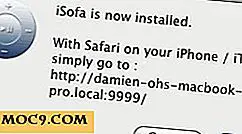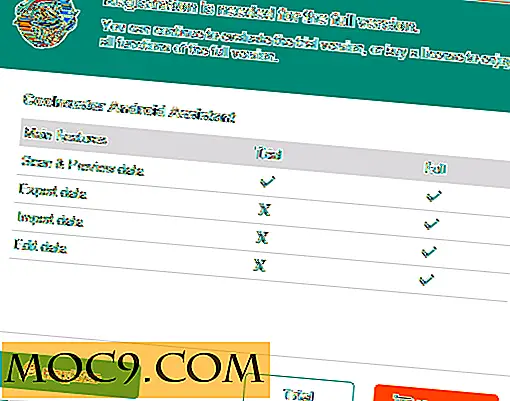Wiederherstellen von einem Windows Explorer Absturz in Windows 10
Hin und wieder, wenn in Windows 10 etwas schief läuft, kann Windows Explorer zum Absturz führen. Dies wird normalerweise von einer Fehlermeldung begleitet, die besagt, dass der Explorer nicht mehr reagiert und heruntergefahren werden muss. Das einzige Problem ist, dass es ziemlich schwierig ist, den Explorer wieder zum Laufen zu bringen, denn alles, was Sie sehen können, ist ... nichts!

Bei einem Explorer-Absturz werden normalerweise die Taskleiste, Desktop-Symbole und das Hintergrundbild entfernt. Dadurch bleibt nur ein schwarzer Bildschirm übrig, sowie alle Fenster, die Sie zu der Zeit geöffnet hatten. Sie können Ihren Cursor auch sehen und frei bewegen. Leider gibt es keine Schaltfläche Start, um den Computer herunterzufahren oder auf die Einstellungen zuzugreifen, und Sie können keine neue Software über den Desktop öffnen. Also, was machst du?
Neustart des Computers
Dies ist nicht die schnellste Option, aber es ist definitiv eines der am leichtesten zu merken. Wenn Ihr Explorer abgestürzt ist, wird der Computer beim Neustart neu gestartet und wieder gestartet. Die Frage ist, wie sagen Sie dem Computer, neu zu starten, ohne einen Startknopf zu klicken?
Über STRG + ALT + ENTF
Zum Glück, obwohl Explorer tot ist, können wir immer noch das Strg + Alt + Entf-Menü aktivieren und den Computer von dort neu starten. Um zu diesem Menü zu gelangen, drücken Sie einfach die Tasten. Danach sollte ein Menü den gesamten Bildschirm abdecken. In diesem Menü können Sie auf die Ein / Aus-Schaltfläche unten rechts klicken und den Computer neu starten.

Wenn Sie Zeit sparen möchten, können Sie alternativ versuchen, sich über diesen Bildschirm abzumelden und dann erneut anmelden, um festzustellen, ob das Problem behoben wurde.
Über den Einschaltknopf
Nicht der in Windows - der auf Ihrem Computer! Die meisten Windows-Maschinen sind so eingerichtet, dass das Drücken und Loslassen des Netzschalters eine kontrollierte Windows-Abschaltung auslöst. Dies unterscheidet sich von dem Drücken und Halten des Netzschalters, der die Stromversorgung des Systems unterbricht und eine abrupte Abschaltung verursacht.
Wenn Sie nicht sicher sind, was das Drücken und Loslassen der Power-Taste bewirkt, ist es eine gute Idee, dies zu überprüfen, bevor ein Explorer-Absturz auftritt. Sie können dies überprüfen, indem Sie die Schaltfläche Start drücken und "Energiesparplan" eingeben und dann den angezeigten Eintrag auswählen.

In dem Fenster, das erscheint, klicken Sie auf "Wählen Sie, was die Power-Buttons tun" auf der linken Seite.

Überprüfen Sie, was es neben "Wenn ich den Netzschalter drücke" sagt. Wenn es Ihnen nicht gefällt, ändern Sie es zu der gewünschten Option und klicken Sie auf OK.

Denken Sie daran: Um diese Funktion zu aktivieren, müssen Sie nur für kurze Zeit auf die Taste drücken, damit Sie den Computer einschalten können. Wenn Sie die Power-Taste für eine gewisse Zeit gedrückt halten, wird ein Herunterfahren erzwungen, das ist nicht ideal!
Verwandte : 3 Stabile Alternativen zu Windows Explorer
Über den Task-Manager
Dies ist der schnellere Weg, um den Explorer wieder hochzufahren, und es ist kein Neustart des Computers erforderlich. Zuerst müssen wir auf den Task-Manager zugreifen. Auf die gleiche Weise wie oben können wir über das Menü Strg + Alt + Entf auf den Task-Manager zugreifen. Wenn Sie jedoch Strg + Umschalt + Esc drücken, wird der Task-Manager geöffnet, ohne dass das Menü durchlaufen werden muss.
Klicken Sie bei geöffnetem Task-Manager auf "Datei" und dann auf "Neue Aufgabe ausführen".

Eine Box wird eingeblendet. In diesem Feld geben Sie "explorer" oder "explorer.exe" ein und klicken dann auf OK.

Windows wird nun den Explorer neu starten, und alles sollte zurückkehren, ohne dass ein Neustart erforderlich ist. Als solche ist es eine gute Möglichkeit, sich selbstständig zu machen, ohne alles abschalten zu müssen.
Explorer zurückholen
Jetzt wissen Sie, wie Sie einen Explorer wieder hochfahren können. Wenn Explorer das nächste Mal abstürzt und die Benutzeroberfläche mitnimmt, können Sie alles wieder funktionsfähig machen.
Hat ein Explorer-Absturz Sie verlassen gestrandet? Lass es uns wissen!